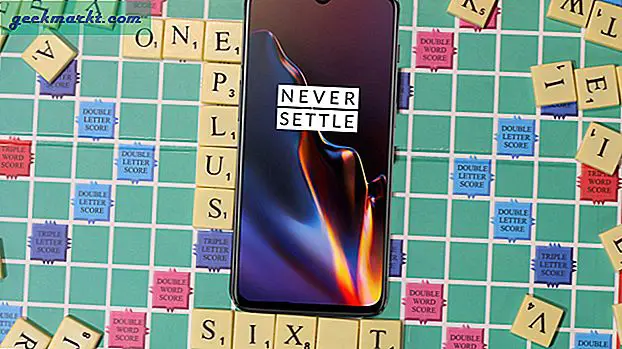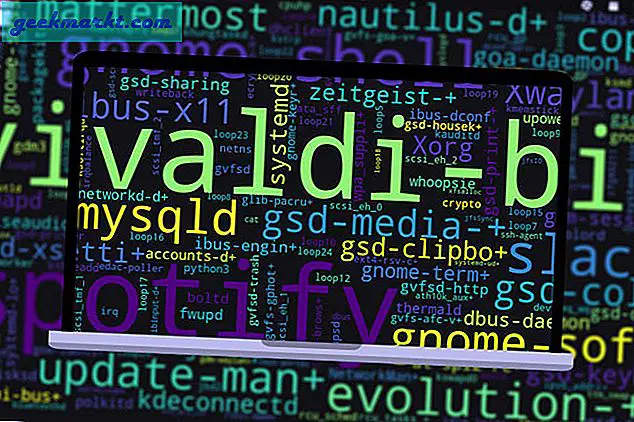Discord เป็นหนึ่งในแพลตฟอร์มโซเชียลมีเดียที่มีชื่อเสียงที่สุดสำหรับเกมเมอร์ที่เหนือกว่า Skype, TeamSpeak และอื่น ๆ เกมส่วนใหญ่มีเซิร์ฟเวอร์ของตัวเองบน Discord เพื่อให้แฟน ๆ ได้ติดตาม แต่ส่วนที่ดีที่สุดคือคุณสามารถสร้างเซิร์ฟเวอร์สำหรับชุมชนของคุณได้ด้วยตัวคุณเอง . เซิร์ฟเวอร์ Discord เปรียบเสมือนการสนทนากลุ่มบนเตียรอยด์ที่ออกแบบมาเพื่อติดต่อกับชุมชนของคุณ นี่คือวิธีสร้างเซิร์ฟเวอร์บน Discord เอาล่ะ.
ในบทความนี้เราจะดูขั้นตอนในการสร้างและจัดการเซิร์ฟเวอร์ Discord อย่างมีประสิทธิภาพ ฉันจะอธิบายว่าทุกคุณสมบัติทำอะไรและทำไมคุณควรหรือไม่ควรเปิดใช้งาน
1. การสร้างเซิร์ฟเวอร์ Discord
การสร้างเซิร์ฟเวอร์บน Discord นั้นค่อนข้างง่ายเพียงแค่ เปิดเว็บไซต์ Discord หรือดาวน์โหลดแอพ Discord (Windows, Mac, Linux, Android หรือ iOS) และเข้าสู่ระบบ
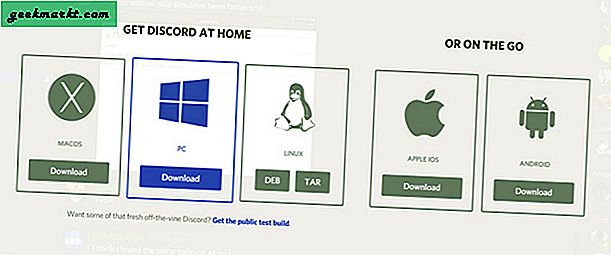
หากคุณเข้าสู่ระบบเป็นครั้งแรกคุณจะได้รับป๊อปอัปขอให้คุณสร้างหรือเข้าร่วมเซิร์ฟเวอร์ หากคุณเป็นผู้ใช้ Discord อยู่แล้วเพียงแค่ คลิกที่ไอคอน“ +” ที่ด้านล่างซ้ายเพื่อเริ่ม. นอกจากนี้ยังมีวิธีสร้าง Discord Server จากเทมเพลตที่มีอยู่โดยคุณสามารถเริ่มได้จากที่นี่
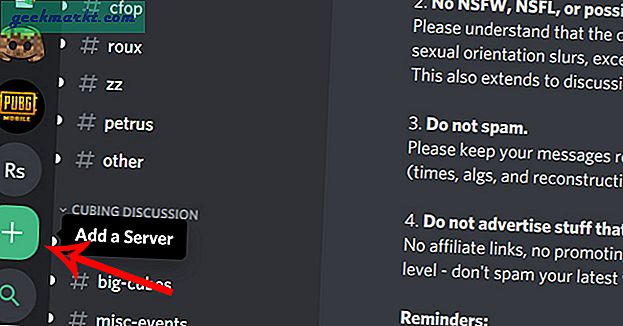
มันจะเปิดป๊อปอัปใหม่ คลิกที่ปุ่มสร้างเซิร์ฟเวอร์
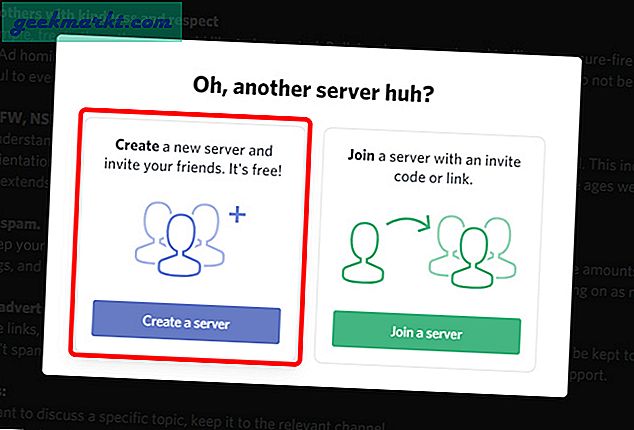
กรอกข้อมูลสำคัญเช่นชื่อเซิร์ฟเวอร์ของคุณและอาจเป็นรูปภาพ หากคุณไม่แน่ใจเกี่ยวกับภาพคุณสามารถข้ามไปได้ในตอนนี้ คลิกปุ่ม "สร้าง" เพื่อดำเนินการต่อ.
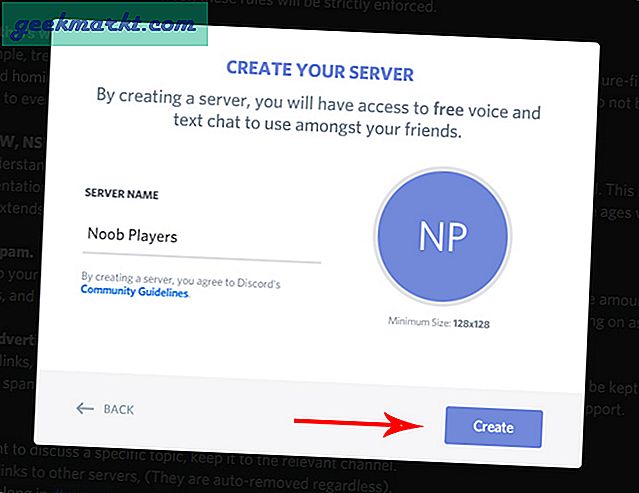
ยังอ่าน:วิธีเปลี่ยนแบบอักษรในการแชท WhatsApp
เพียงเท่านี้คุณก็สร้างเซิร์ฟเวอร์ Discord เครื่องแรกสำเร็จแล้ว Discord จะแจ้งให้คุณเชิญเพื่อนมาที่เซิร์ฟเวอร์ของคุณ คุณสามารถไปข้างหน้าและเชิญเพื่อนที่ไม่ลงรอยกันของคุณหรือข้ามไปในภายหลัง
2. ปรับการตั้งค่าเซิร์ฟเวอร์
ในการปรับแต่งการตั้งค่าเซิร์ฟเวอร์ให้คลิกขวาที่ชื่อเซิร์ฟเวอร์ที่มุมบนซ้ายและคลิกที่ตัวเลือกการตั้งค่าเซิร์ฟเวอร์ เราจะมุ่งเน้นไปที่ ส่วนภาพรวมการกลั่นกรองและการโต้ตอบ
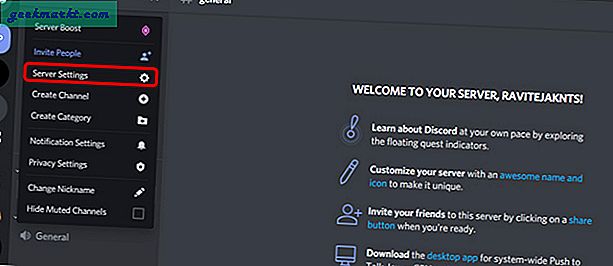
ประการแรกในส่วนภาพรวมคุณสามารถทำได้ เปิดใช้งานช่อง AFK และการหมดเวลา AFK Discord จะย้ายผู้คนไปยังช่อง AFK โดยอัตโนมัติหากไม่มีการใช้งานนานกว่า AFK Timeout สิ่งนี้จะมีประโยชน์เมื่อคุณต้องการเพิ่มประสิทธิภาพเซิร์ฟเวอร์และไม่ต้องการให้ผู้ที่มีปฏิสัมพันธ์ไม่เพียงพอ
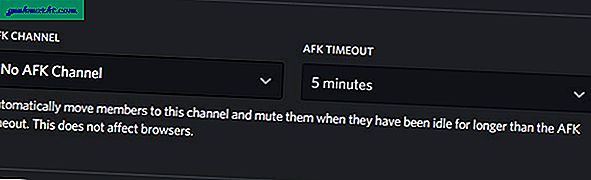
ตอนนี้คุณสามารถเลื่อนลงและ เปลี่ยนการตั้งค่าการแจ้งเตือนเริ่มต้นจากข้อความทั้งหมดเป็นการกล่าวถึงเท่านั้น เพื่อให้ผู้คนไม่ได้รับความวุ่นวายจากข้อความทั้งหมดบนเซิร์ฟเวอร์ของคุณ
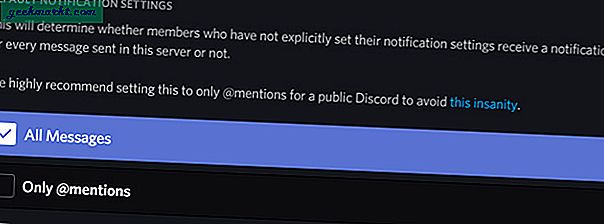
ในส่วนการกลั่นกรองคุณสามารถทำได้ เปลี่ยนระดับการตรวจสอบและตัวกรองเนื้อหาบนเซิร์ฟเวอร์ของคุณ หากคุณมีเพื่อนในบัญชีของคุณคุณสามารถตั้งค่าเป็น“ อย่าสแกนเนื้อหาสื่อใด ๆ ” แต่หากเซิร์ฟเวอร์ของคุณเป็นแบบสาธารณะคุณควรสแกนเนื้อหาสื่อเพื่อหาเนื้อหาที่ไม่เหมาะสม
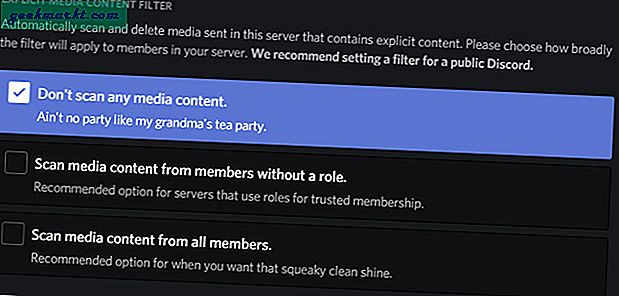
สุดท้ายบนแท็บการโต้ตอบคุณสามารถทำได้ เชื่อมต่อบัญชีอื่น ๆ ของคุณเช่น YouTube, Steam, Reddit ฯลฯ ไปยัง Discord ของคุณ
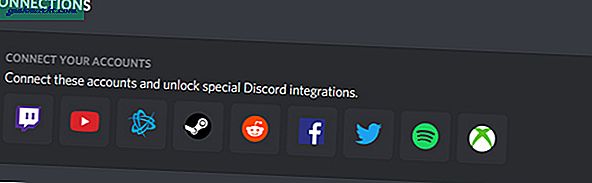
ยังอ่าน: วิธีใช้ปลาการ์ตูนเป็นโปรแกรมเปลี่ยนเสียงแบบเรียลไทม์สำหรับ Discord
3. การเพิ่มผู้คนในเซิร์ฟเวอร์ของคุณ
ในการเพิ่มบุคคลไปยังเซิร์ฟเวอร์ของคุณเพียงคลิกชื่อเซิร์ฟเวอร์ที่ด้านบนซ้ายและ เลือกเชิญผู้คน.
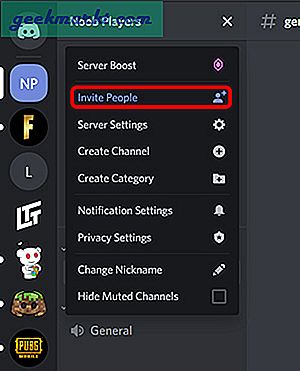
Discord จะสร้างลิงค์คุณสามารถแบ่งปันให้เพื่อนของคุณผ่านทางอีเมล WhatsApp iMessage และอื่น ๆ
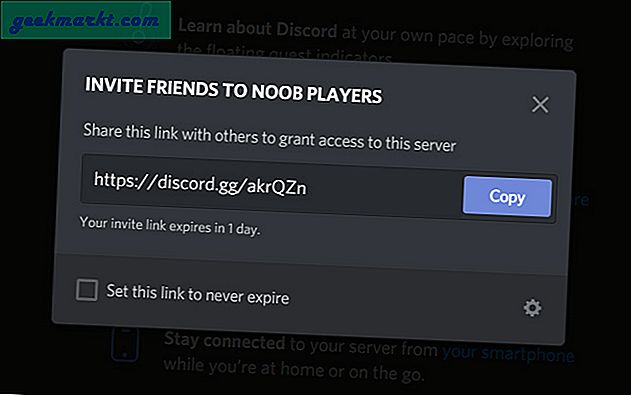
4. การจัดการบทบาทบนเซิร์ฟเวอร์ของคุณ
ในการจัดการบทบาทบนเซิร์ฟเวอร์ของคุณคุณสามารถ just คลิกที่ชื่อเซิร์ฟเวอร์> การตั้งค่าเซิร์ฟเวอร์> บทบาทและคลิกสัญลักษณ์บวก (+) เพื่อเพิ่มบทบาทใหม่
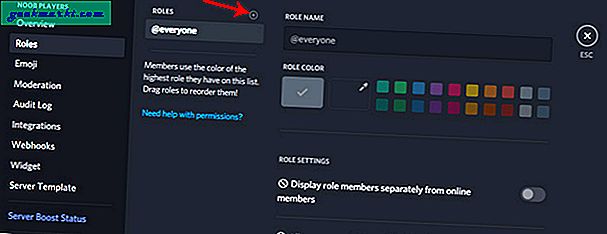
โดยทั่วไปแล้วบทบาทจะเป็นชื่อที่กำหนดให้กับสมาชิกเฉพาะในเซิร์ฟเวอร์ของคุณซึ่งกำหนดสิ่งที่พวกเขาสามารถควบคุมบนเซิร์ฟเวอร์ได้ การตั้งค่าค่อนข้างตรงไปตรงมา y ทั้งหมดสิ่งที่คุณต้องทำคือกำหนดชื่อและสีและกำหนดสิ่งที่พวกเขาสามารถทำได้บนเซิร์ฟเวอร์ของคุณ
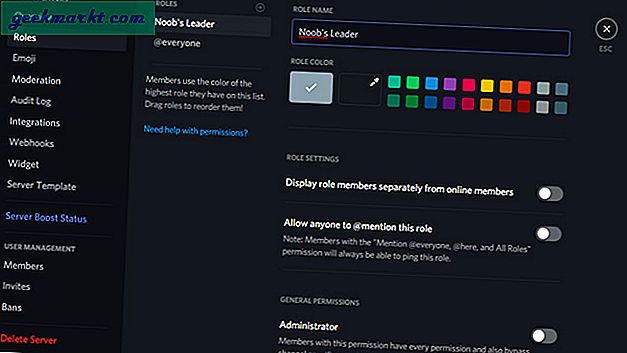
ตอนนี้คุณมีบทบาทบนเซิร์ฟเวอร์ของคุณแล้ว คุณสามารถกรอกบทบาทเหล่านี้ได้โดยไปที่ Server การตั้งค่า> สมาชิก และคุณสามารถดูสมาชิกทั้งหมดบนเซิร์ฟเวอร์ของคุณ เพียงแค่คลิก เครื่องหมายบวก (+) ข้างชื่อและเลือกบทบาทสำหรับสมาชิก

5. การสร้างช่องและหมวดหมู่
ก Channel ไม่ใช่แค่พื้นที่แชทสำหรับทุกคนที่คุยกันบนเซิร์ฟเวอร์นั้น. ช่องมี 2 ประเภทคือช่องข้อความและช่องเสียง. ผู้คนสร้างหลายช่องทางเพื่อวัตถุประสงค์ต่างๆ
มีช่องสำหรับพูดคุยเกี่ยวกับ Builds พื้นผิวเวอร์ชันเบต้าแอพ Minecraft ต่างๆเช่น Dungeons และ Earth การสนับสนุนทางเทคนิคและการแชทปกติสำหรับผู้เล่น Minecraft ช่องเสียงส่วนใหญ่จะใช้เพื่อสื่อสารกับผู้คนบนเซิร์ฟเวอร์ขณะอยู่ในเกม ผู้ดูแลระบบยังสร้างช่องสำหรับกฎที่จะปฏิบัติตามบนเซิร์ฟเวอร์คำถามที่พบบ่อยประกาศและรายการช่องเพื่ออธิบายเกี่ยวกับช่องทั้งหมดในเซิร์ฟเวอร์นั้น
ดังนั้นในการสร้างช่องในเซิร์ฟเวอร์ของคุณให้คลิกที่ชื่อเซิร์ฟเวอร์ที่มุมบนซ้ายและคลิกที่ สร้างช่อง.
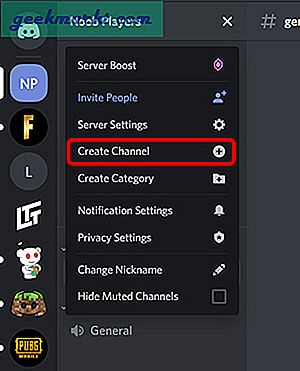
เลือกประเภทช่องที่คุณต้องการสร้างตั้งชื่อแล้วคลิกสร้างช่อง คุณยังสามารถกำหนดให้เป็นแบบส่วนตัวเพื่อให้ผู้ที่ได้รับคำเชิญสามารถเข้าร่วมได้
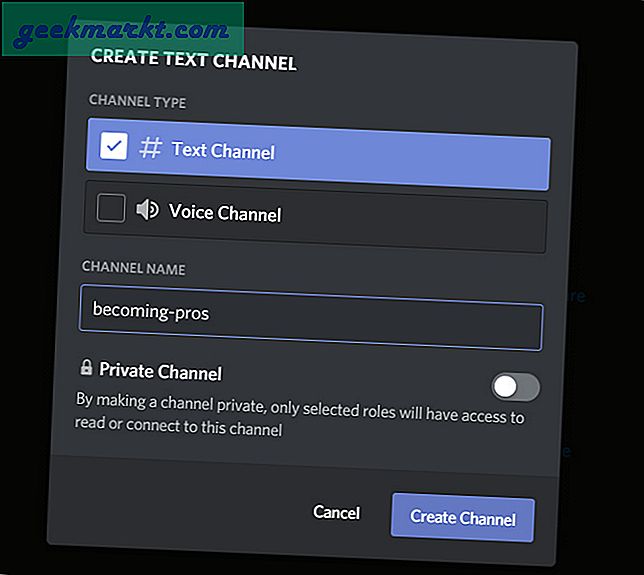
เมื่อมาถึงหมวดหมู่คุณสามารถสร้างหมวดหมู่ได้โดยคลิกที่ชื่อเซิร์ฟเวอร์ที่มุมบนซ้ายแล้วคลิกสร้างหมวดหมู่ ส่วนหมวดหมู่ช่วยให้คุณสามารถแยกช่องของคุณตามบริบท
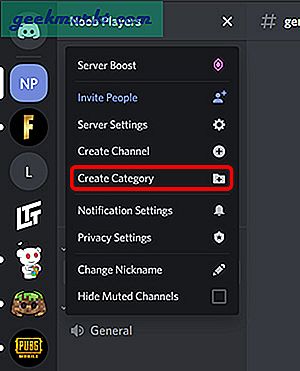
ตั้งชื่อหมวดหมู่ของคุณแล้วคลิกสร้างหมวดหมู่ ตอนนี้คุณสามารถลากช่องของคุณไปยังหมวดหมู่ต่างๆเพื่อให้คุณสามารถติดตามได้อย่างง่ายดาย
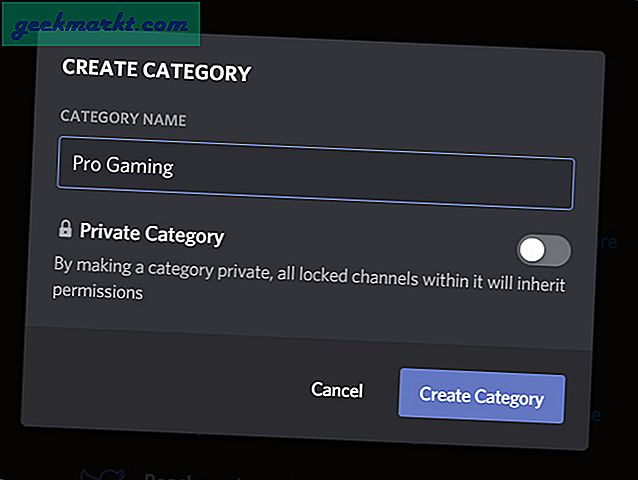
6. การส่งเสริมเซิร์ฟเวอร์ของคุณสำหรับคุณสมบัติเพิ่มเติม
ตามความนิยมและการโต้ตอบของเซิร์ฟเวอร์ของคุณ Discord จะปลดล็อกคุณสมบัติพิเศษสำหรับเซิร์ฟเวอร์ของคุณ คุณสามารถคตรวจสอบสถานะเซิร์ฟเวอร์ของคุณได้ตลอดเวลาโดยคลิกที่ชื่อเซิร์ฟเวอร์> การตั้งค่าเซิร์ฟเวอร์> สถานะการเพิ่มเซิร์ฟเวอร์เมื่อเซิร์ฟเวอร์ของคุณเติบโตขึ้นคุณจะได้รับสิทธิพิเศษพิเศษเฉพาะในระดับของคุณ
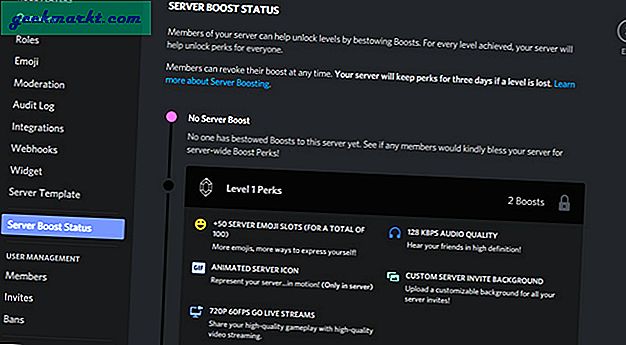
คำพูดสุดท้าย
คุณสามารถใช้แพลตฟอร์มโซเชียลมีเดียทั้งหมดเพื่อติดต่อกับเพื่อนหรือชุมชนเกมของคุณ เนื่องจาก Discord ถูกสร้างขึ้นมาเพื่อการเล่นเกมโดยเฉพาะจึงมีการควบคุมที่มากขึ้นตามความต้องการของคุณและเนื่องจากมีช่องมากเท่าที่คุณต้องการในเซิร์ฟเวอร์ของคุณ คุณคิดอย่างไร? คุณกำลังจะสร้างเซิร์ฟเวอร์ Discord สำหรับเกมโปรดของคุณหรือไม่? แจ้งให้เราทราบในความคิดเห็นด้านล่าง
ที่เกี่ยวข้อง:วิธีเล่นเกม Retro บน Steam โดยใช้ Steam ROM Manager